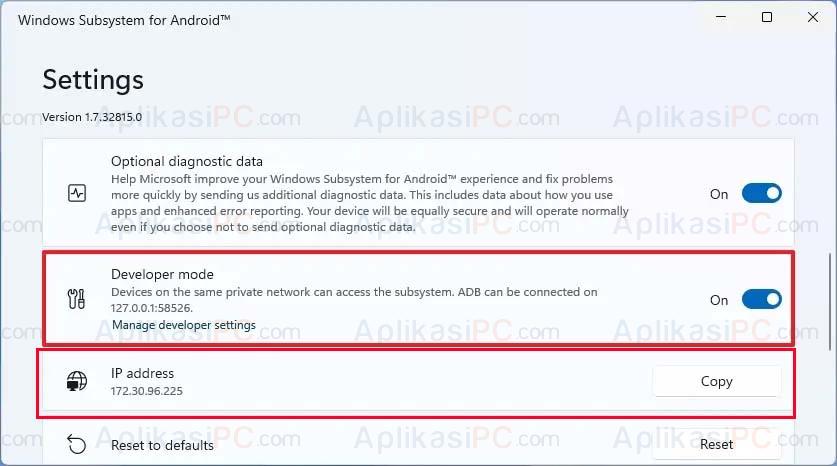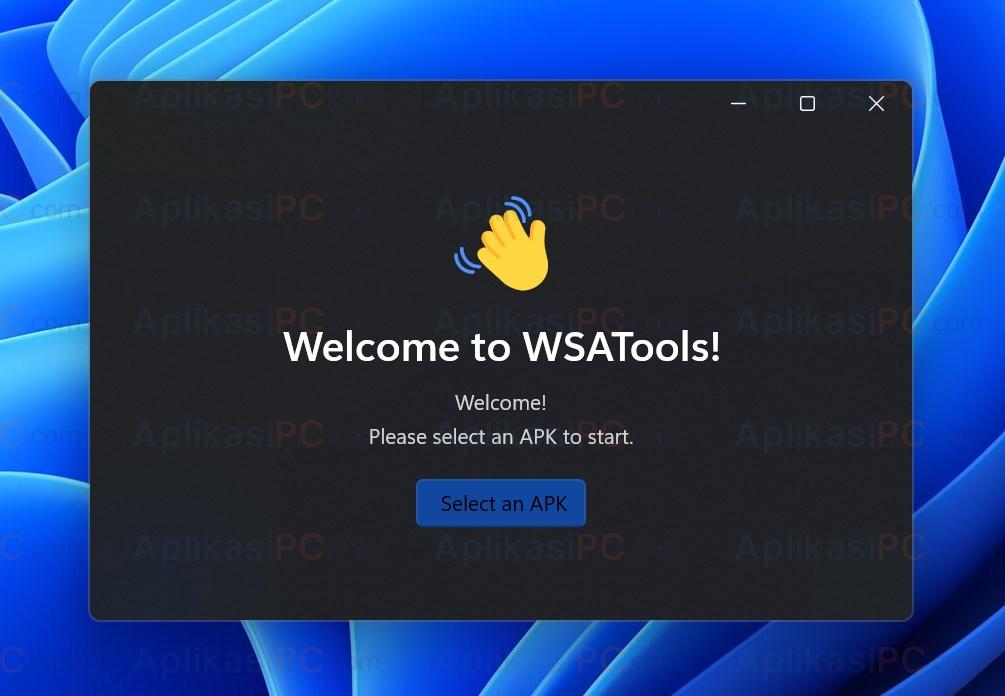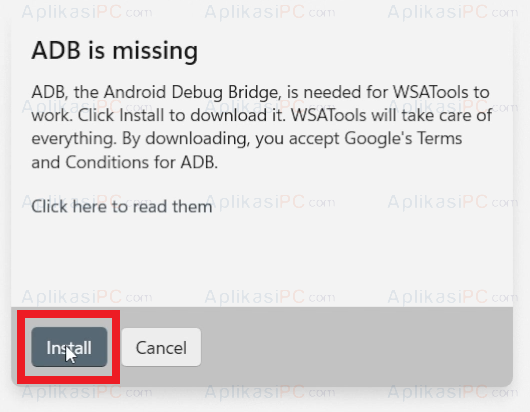WSATools merupakan aplikasi gratis yang bisa kita gunakan untuk menginstal aplikasi Android (file
*.apk
) di Windows 11. Sebelumnya, Windows 10 dibekali fitur Windows Linux Subsystem (WLS) yang bisa kita manfaatkan untuk menjalankan perintah Linux di Windows tanpa menggunakan VirtualBox. Sementara Windows 11 dibekali fitur WSA atau Windows Subsystem for Android yang berfungsi untuk menjalankan aplikasi Android tanpa emulator.
Kedua Windows Subsystem tersebut tersedia di Windows Store. Saat menginstal WSA, Amazon Appstore juga akan ikut terpasang. Sayangnya, aplikasi yang tersedia di Amazon Appstore tidak selengkap Play Store. Aplikasi yang tidak tersedia di Amazon Appstore bisa kita instal melalui baris perintah yang dijalankan di Windows Terminal / PowerShell.
Baca juga: Cara Instal & Menjalankan APK Android di Windows 11 (Windows Terminal)
Karena cara tersebut terbilang agak sulit, pengembang dari Italia bernama Simone Franko membuat cara alternatif yakni menggunakan aplikasi WSATools. Di aplikasi ini kita bisa menginstal APK dengan sangat mudah. Cukup download APK di komputer Anda lalu masukan file APK tersebut di WSATools, selesai!
Untuk lebih lengkapnya, simak langkah berikut ini:
Baca juga: Cara Instal Windows Subsystem for Android (WSA) Windows 11
Instal APK Android di Windows 11 tanpa emulator
Langkah 1: Pasang aplikasi WSATools melalui Microsoft Store: Download & Install WSATools di Microsoft Store
Langkah 2: Buka Start menu lalu cari pengaturan WSA.
Langkah 3: Di jendela pengaturan, aktifkan pilihan Developer Mode.
Langkah 4: Jalankan aplikasi WSATools lalu klik tombol Select an APK.
Langkah 5: Pilih file
*.apk
yang hendak Anda instal (jika ADB sudah terinstal). Apabila belum, WSATools akan menawarkan untuk memasang Android Debug Bridge (ADB) terlebih dahulu. Klik tombol Install untuk melanjutkan.
Langkah 6: Tentukan lokasi untuk menginstal Android Debug Bridge dengan cara mengklik Select Folder.
Sebaiknya buat folder baru di drive
C:\
dengan nama
adb
sebagai lokasi pemasangan Android Debug Bridge. Saat ADB selesai dipasang, jendela untuk memilih file APK akan muncul. Pilihlah APK yang hendak Anda instal disini.